Come passare all'interfaccia Android di serie sul telefono

Le interfacce Android hanno diverse formee colori a seconda del produttore che ha progettato il telefono. Se si desidera rimuovere l'interfaccia del produttore personalizzata come HTC Sense, Samsung TouchWiz, ecc ... Questa guida accattivante vi mostrerà cosa fare.
Questa guida non coprirà la disinstallazione / eliminazione completa delle interfacce utente personalizzate e alcune funzionalità potrebbero ancora persistere anche dopo il passaggio alla schermata principale di magazzino.
Questo how-to è stato creato utilizzando schermate prese su un Samsung Galaxy S (Epic 4g), i menu e le opzioni effettivi possono variare leggermente su altri dispositivi.
Come smettere di eseguire interfacce Android personalizzate
Passo 1
Lanciare impostazioni.
Questo può essere fatto da toccando il impostazioni pulsante dal cassetto app. Inoltre, sulla maggior parte dei telefoni è presente un pulsante Menu esterno che puoi premere dalla schermata Home per aprire un menu che ti permetterà di accedere alle Impostazioni.
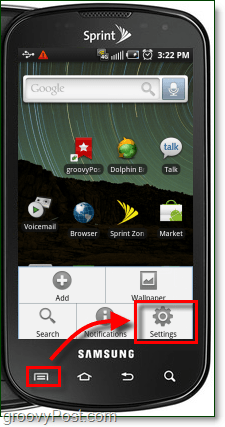
Passo 2
Rubinetto Applicazioni.*
* Su telefoni HTC Le applicazioni leggeranno programmi.
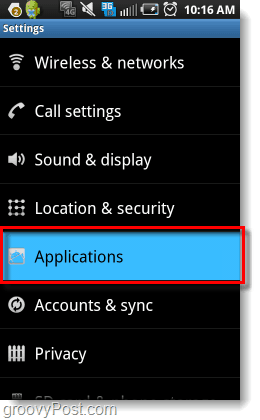
Passaggio 3
Rubinetto Gestire applicazioni.
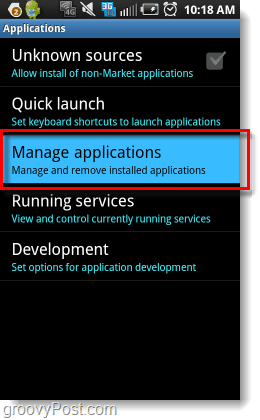
Passaggio 4
stampa il Menu pulsante e quindi Rubinetto Filtro.
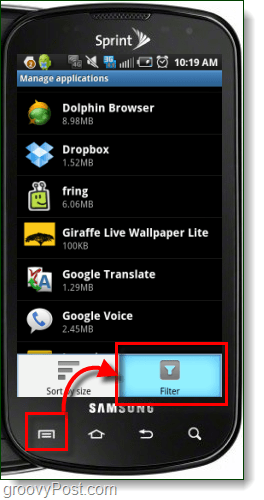
Passaggio 5
Rubinetto Tutti.
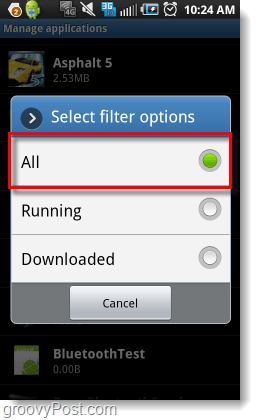
Passaggio 6
Questo passaggio varia in base alla marca del telefono che stai utilizzando.
- Per Samsung, Rubinetto TwLauncher.
- Per HTC, Rubinetto HTC Sense.
- Per Motorola, Rubinetto (Motoblur?)
Se il tuo telefono non è in elenco, lascia un commento o vedi il fondo di questo articolo.
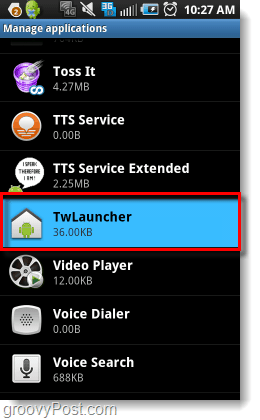
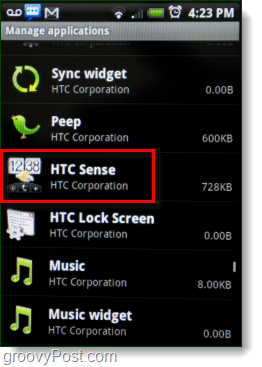
Passaggio 7
Rubinetto Cancella impostazioni predefinite.
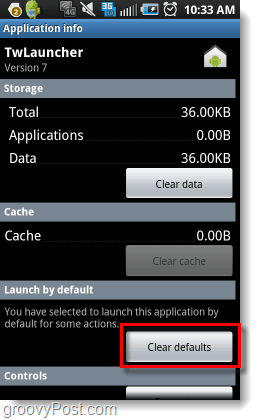
Passaggio 8
stampa il Casa pulsante e quindi Rubinetto Usa come predefinito per questa azione. Poi Selezionare quale interfaccia vorresti usare d'ora in poi, in questo caso io Sfruttato Casa.
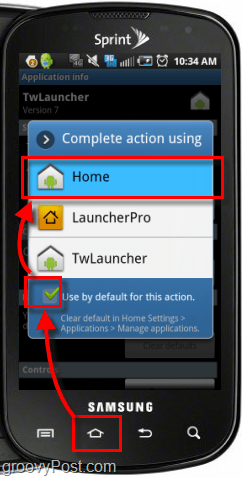
Fatto!
Ora il tuo telefono utilizza Android di serieinterfaccia. L'applicazione che avvia l'interfaccia personalizzata non verrà mai eseguita, ma rimangono ancora alcuni resti. Ciò che rimane dell'interfaccia personalizzata varia in base al telefono, ma di solito non danneggia nulla.
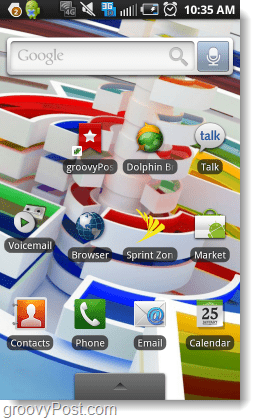
Come tornare a un'interfaccia personalizzata
Se a un certo punto vuoi tornare all'interfaccia personalizzata che avevi prima, segui semplicemente il tutorial sopra. tranne questa volta a Passaggio 6, Rubinetto il Casa applicazione e ripristina i valori predefiniti. Quindi premere il tasto Home e Rubinetto per Dai un'occhiata il pulsante Usa predefinito ... e selezionare l'interfaccia personalizzata.
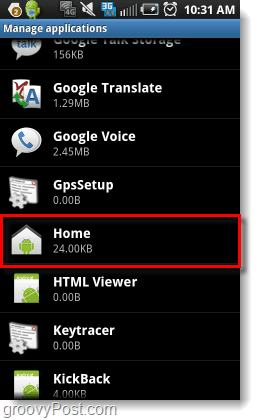
I passaggi di questo How-To non hanno funzionato sul tuo particolare telefono?
Alcuni telefoni lo faranno non elencare la loro interfaccia personalizzata in Gestisci l'elenco delle applicazioni. Per questi telefoni ci sono tre diverse opzioni per cambiare l'interfaccia.
Opzione 1: scarica l'app Home Switcher
L'app Home Switcher ti darà un menu molto simile a quello in Passaggio 8 di questo articolo, ma tutto quello che devi fare per farlo apparire è avviare l'app stessa. Una volta lanciato, puoi facilmente scegliere quale delle tue interfacce installate desideri utilizzare.
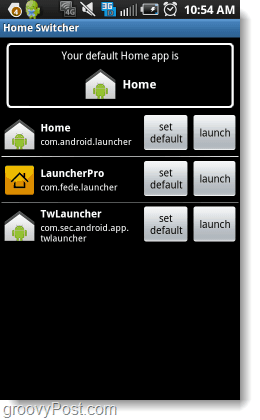
Opzione 2: scaricare un'app di interfaccia personalizzata
Nel mercato Android ci sono piùapp di interfaccia disponibili. Queste app sostituiranno automaticamente qualsiasi interfaccia in esecuzione. Tuttavia, come menzionato sopra, alcuni dei resti delle interfacce personalizzate possono persistere. Se stai cercando una buona interfaccia personalizzata, LauncherPro è piuttosto vivace.
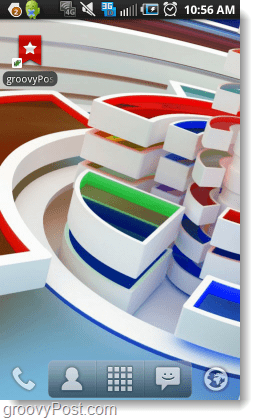
Opzione 3: eseguire il root del telefono e installare una Rom personalizzata
Il rooting del telefono può essere sia complicato chepericoloso. Quando si esegue il root di un telefono, si scherza con il firmware e il sistema operativo, gli errori possono trasformare il telefono in un mattone senza vita. Ci sono molte guide su Internet disponibili per quasi tutti i modelli di Android che possono aiutare a ridurre il rischio, quindi fai i compiti e sentiti libero di chiedere aiuto se scegli di seguire questa strada.









lascia un commento